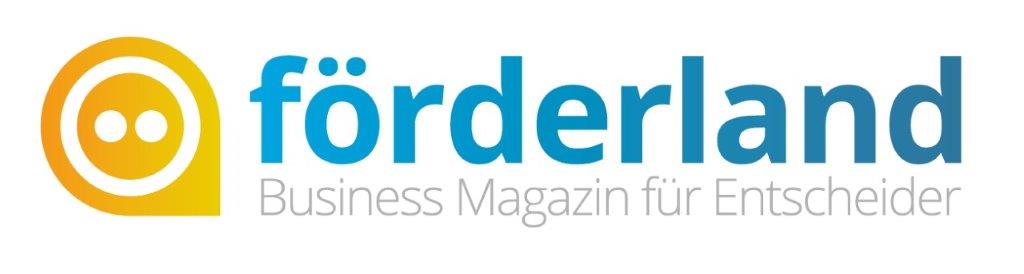Google Maps: Nützliche Tipps und Tricks für die Navi-App
Faltkarten sind „out“, Navis sind „in“: Immer weniger Menschen fahren ohne Navigationsassistenten los. Besonders beliebt sind Apps für Smartphones, da diese meist recht günstig ausfallen und man sein Handy eh immer bei sich trägt. Komplett kostenlos ist Google Maps. Das wird ständig verbessert und somit um neue sinnvolle Funktionen erweitert.
Wir stellen Ihnen hier ein paar Tipps und Tricks vor, wie Sie die Navi-App von Google noch besser nutzen können.
Thema Google Maps Tipps: Übersicht
-
- Sprechen statt tippen
- Privat- und Geschäftsadresse speichern
- Weitere beliebte Ziele speichern
- Wo bin ich? Den Standort mit Freunden oder Kollegen teilen
- Offline-Navigation mit Google Maps
- Das Ziel in 3D anschauen
- Wann fahren die Busse und Bahnen ab?
- Baustellen und Staus: Wie ist die aktuelle Verkehrslage?
- Standortverlauf: Wo waren Sie gestern oder vor einer Woche?
- Von Google belohnt werden: Geschenke für aktive Nutzer
Sprechen statt tippen
Viele Adressen sind lang und somit umständlich auf dem Smartphone-Bildschirme einzutippen. Kein Problem. Sagen Sie Google einfach, wohin Sie möchten.
Tippen Sie hierzu auf das Mikrofon-Symbol in der Suchleiste oben, sprechen Sie laut und deutlich ins Mikrofon Ihres Smartphones. Google wird dann in sekundenschnelle Ihr Ziel finden.
Privat- und Geschäftsadresse speichern
Meist fährt man von den gleichen Orten los und wieder dahin zurück. Dazu gehören zum Beispiel das Zuhause und das Büro. Diese Orte können Sie in Google Maps hinterlegen, damit Sie nicht jedes Mal die Adresse eingeben müssen.
Tippen Sie auf das Menü links oben (die drei Striche) und wählen Sie die Option „Meine Orte“ aus. Diese ist nur verfügbar, wenn Sie bei Google eingeloggt sind. Unter „Zuhause“ und „Arbeit“ lassen sich die entsprechenden Adressen abspeichern.
Weitere beliebte Ziele speichern
Neben Ihrer Geschäfts- und Privatadresse können Sie in Google Maps auch weitere Orte abspeichern. Tippen Sie hierzu in der Kartenansicht auf eine Stecknadel oder auf den Ortsnamen links unten. Im folgenden Pop-up können Sie die Daten der Destination sichern.
Wo bin ich? Den Standort mit Freunden oder Kollegen teilen
Möchten Sie jemanden zu Ihrem Standpunkt navigieren? Dann schicken Sie ihm doch einfach die Standort-Informationen zu!
Hierzu tippen Sie ebenfalls auf das Stecknadel-Symbol oder den Ortsnamen und wählen dann „Teilen“ aus. Ihre Standortdaten können Sie dann per SMS, WhatsApp, Facebook Messenger, Mail oder andere passende Apps auf Ihrem Smartphone versenden.
Offline-Navigation mit Google Maps
Reisen Sie ins Ausland oder in eine Region, wo es kaum Netz gibt, sollten Sie vorplanen. Es ist zwar sinnvoll, bei der Nutzung von Google Maps eine Internet-Verbindung zu haben, doch sie können das Karten-Tool auch offline benutzen.
Wählen Sie die benötige Stadt oder Region aus, tippen Sie das Stecknadel-Icon an und wählen Sie im folgenden Menü dann „Herunterladen“ aus. Daraufhin bestimmen Sie, wie groß der abgespeicherte Kartenausschnitt für die Offline-Navigation sein soll.
Bedenken Sie: Je größer der Ausschnitt der Offline-Karte, desto mehr Platz benötigt der Download auf ihrem Handy!
Das Ziel in 3D anschauen
Möchten Sie wissen, wie die Destination in echt aussieht? Dafür bietet Google Maps das Material von Google Street View an.
Bei vielen Orten erscheint links unten ein kleines Foto. Tippen Sie hierauf, öffnet sich eine Rundumsicht, bei der Sie das Ziel in 360 Grad anschauen können. Hierbei handelt es sich nicht um ein Live-Bild, sondern um eine Ansicht, die gerne mal mehrere Monate alt sein kann.
Wann fahren die Busse und Bahnen ab?
Möchten Sie vom Auto auf die öffentlichen Verkehrsmittel umsteigen? Auch solch eine Reiseplanung ist mit Google Maps möglich.
Tippen Sie auf das Routensymbol (der Pfeil, der nach rechts zeigt) und wählen Sie am oberen Bildschirmrand das Zug-Icon aus.
Baustellen und Staus: Wie ist die aktuelle Verkehrslage?
Wenn Sie eine Route mit der Google-Maps-App planen, sehen Sie auch die aktuelle Verkehrslage. Möchten Sie einen stressfreien Moment für Ihre Abfahrt abpassen, sollten Sie immer einen Blick auf die Staus haben. Das geht ganz einfach – zumindest unter Android.
Drücken Sie so lange auf eine freie Stelle Ihres Android-Homescreens bis ein Auswahlmenü erscheint. Wählen Sie „Widgets“ aus. Scrollen Sie durch die Auswahl zum Eintrag „Maps“. Dort finden Sie das Widget „Verkehrslage“, das Sie auf Ihren Android-Startbildschirm ziehen. Ab nun können Sie über das Icon auf die aktuelle Verkehrslage zugreifen.
Standortverlauf: Wo waren Sie gestern oder vor einer Woche?
Möchten Sie nachvollziehen, wo Sie in den letzten Stunden, Tagen oder Wochen entlanggefahren sind, so kann Ihnen das Google Maps sagen. Gehen Sie ins Menü links oben zum Punkt „Zeitachse“. Diese zeigt Ihnen genau an, wie und wo Sie sich bewegten.
Die Funktion "Zeitachse" ist nur verfügbar, wenn Sie den Standortverlauf aktiviert haben. Wenn Sie eine Überwachung Ihres Bewegungsprofils durch Google vermeiden möchten, sollte der Standortverlauf deaktiviert sein – dann funktioniert aber die zeitliche Ansicht nicht mehr.
Von Google belohnt werden: Geschenke für aktive Nutzer
Möchten Sie sich etwas mehr Speicherplatz auf Google Drive sichern oder Einladungen zu Veranstaltungen erhalten? Dann sollten Sie als "Local Guide" aktiv werden. Das ist über den Menüpunkt „Meine Beiträge“ möglich.
Nachdem Sie sich angemeldet haben, müssen Sie Fragen zu Orten beantworten, Fotos hinzufügen oder Rezensionen schreiben. Für Ihre Mitarbeit erhalten Sie Punkte, die in oben genannten Geschenken enden können.
Nachrichten und Interviews zu Navigation
Schlagworte zu diesem Artikel